가끔 이미지가 많이 들어간 PPT 사이즈가 엄청 커지는데 별로 신경 안쓰고 있었습니다만
최근 어떤 문서 작성하다가 이미지 몇 장 추가하고 자르기 편집 등을 했더니 금새 500MB 가 되더군요.
PPT 압축 방법을 알아보니 유틸리티나 프로그램을 주로 사용하던데 이건 비추천입니다.
유틸리티 사용할 필요가 없는 간단한 방법은
붙여넣기한 사진이나 이미지를 더블 클릭하면 왼쪽 위에 그림 압축 메뉴가 나타납니다.
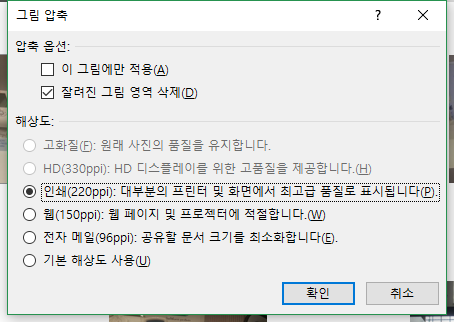
적당한 해상도를 선택하고 적용하면 크기가 많이 줄어듭니다.
그런데 압축 옵션에 '이 그림에만 적용' 이 체크되어 있으면 모든 그림마다 이 작업을 해줘야 합니다.
따라서 이 옵션을 해제한 후에 적용하시면 모든 그림이 한 번에 정해진 해상도로 압축이 됩니다.
제 경우는 500MB -> 17MB 로 극단적으로 줄어들었습니다.
대단한 팁은 아닙니다만 유용할 듯 합니다.


